Publicité
Un tableau croisé dynamique vous permet de générer un résumé des données de votre feuille de calcul. Il facilite également l'analyse ou la comparaison de gros morceaux de données en quelques clics sur un bouton. Dans Google Spreadsheets, la création d'un tableau croisé dynamique est une tâche simple.
Si vous utilisez une feuille de calcul pour un budget, par exemple, vous pouvez créer un graphique croisé dynamique pour voir rapidement combien vous dépensez pour chaque catégorie de vos dépenses.
Les tableaux croisés dynamiques sont, bien sûr, des outils beaucoup plus puissants. Apprendre les bases de la création d'un tableau croisé dynamique peut vous permettre d'expérimenter et de faire des calculs beaucoup plus complexes avec la fonction de feuille de calcul.
Comment créer un tableau croisé dynamique dans Google Sheets
En utilisant l'exemple d'un budget de feuille de calcul, nous allons parcourir les étapes pour créer un tableau croisé dynamique dans Google Sheets. Avant de commencer, assurez-vous que chaque colonne contenant des données possède un en-tête de colonne pour que cela fonctionne.
Sélectionnez les cellules que vous souhaitez utiliser pour générer le tableau, sauf si vous souhaitez utiliser l'intégralité du tableau.
Dans le menu Google Sheets, cliquez sur Les données > Table de pivot.
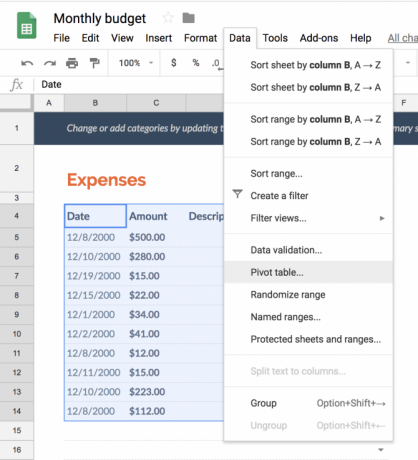
Cela créera une nouvelle feuille dans votre feuille de calcul. Dans l'éditeur de tableau croisé dynamique, vous pouvez sélectionner les critères à afficher.
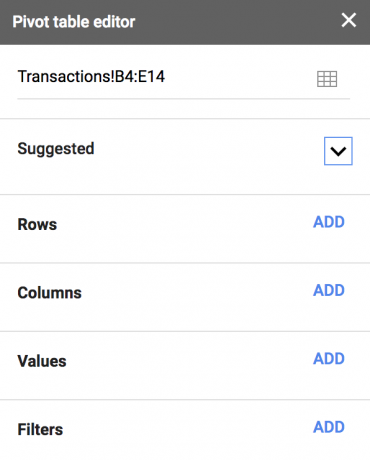
(Google Sheets peut également créer des tableaux croisés dynamiques recommandés que vous pouvez générer en cliquant sur un bouton.)
Pour Lignes, Cliquez sur Ajouter et sélectionnez les données que vous souhaitez calculer. Dans une feuille de calcul budgétaire, ce serait la catégorie de dépenses. Dans cet exemple, nous utilisons le modèle de budget mensuel Google Spreadsheet.
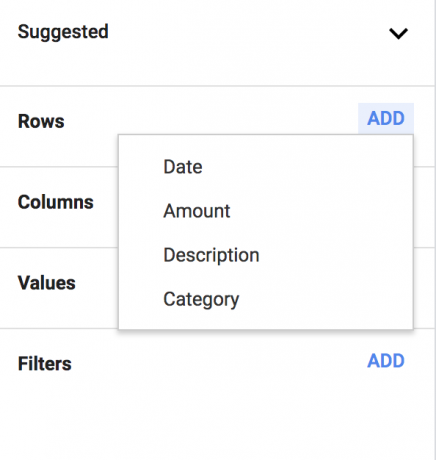
Pour les colonnes, s'il existe certains critères qui vous permettent d'explorer les données de vos lignes, vous pouvez les ajouter ici. Dans un budget, par exemple, vous souhaiterez peut-être voir le type de dépenses résumées, mais réparties sur les dates auxquelles les transactions ont eu lieu.
Pour les valeurs, vous pouvez choisir de calculer le nombre d'instances en fonction de vos lignes, il vous suffit donc de sélectionner la même ligne que vous avez ajoutée à la première étape. Dans le cas du budget, vous souhaiterez sélectionner le montant.
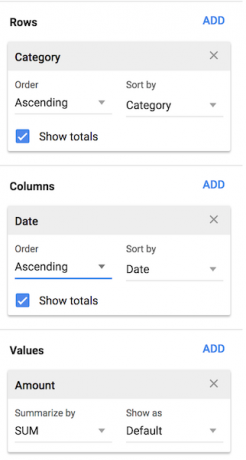
Une fois que vous avez créé votre tableau croisé dynamique, il sera visible à tout moment dans cette feuille, et lorsque vous ajoutez plus de données à votre feuille de calcul, le Le tableau croisé dynamique changera également de manière dynamique tant que les cellules que vous mettez à jour se trouvent dans la sélection d'origine que vous avez effectuée lors de la création du table.
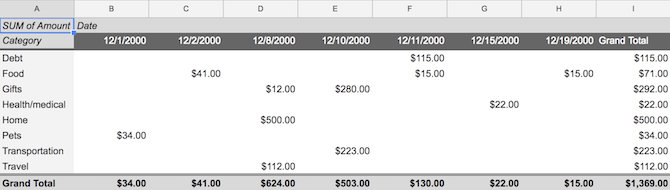
Pour en savoir plus sur les façons d’utiliser les tableaux croisés dynamiques et pour savoir comment les créer dans Microsoft Excel, consultez Comment utiliser un tableau croisé dynamique Excel pour l'analyse des données Comment utiliser un tableau croisé dynamique Excel pour l'analyse des donnéesLe tableau croisé dynamique est l'un des outils les plus puissants du répertoire Excel 2013. Il est fréquemment utilisé pour l'analyse de données volumineuses. Suivez notre démonstration étape par étape pour tout savoir à ce sujet. Lire la suite .
Nancy est un écrivain et éditeur vivant à Washington DC. Elle était auparavant rédactrice au Moyen-Orient pour The Next Web et travaille actuellement dans un groupe de réflexion basé sur DC sur les communications et la sensibilisation des médias sociaux.